pr安装
在学习一些软件的使用时,首先是要把软件安装到电脑上才能可以学习软件里边的功能,最后才可以制作出高质量的作品。想学pr的小伙伴们可以看一下pr安装教程,学会了下方的安装教程,你们还可以学习之前我分享的入门教程,一步步跟着我来学,你就可以熟练的使用pr软件啦!

pr安装详细教程
各位同学大家好!今天我要给大家分享的课程内容是pr安装下载详细教程。Premiere Pro是视频编辑爱好者和专业人士准备的必不可少的编辑工具。它功能强大,能提升我们的创作能力和创作自由度。关键是,它是易学、高效、精确,是一款十分好用又靠谱的视频剪辑软件;深受剪辑师们的喜爱哦!接下来,我们就一起来看看pr安装的详细方法,我以试用版安装方法给大家做了一篇案例,快跟我一起往下看吧!
步骤如下:
1、首先,我们利用鼠标【右键】单击下载好的【Adobe Premiere Pro CS6安装包】,点击【解压到当前文件夹】,等待所有安装程序解压完成。
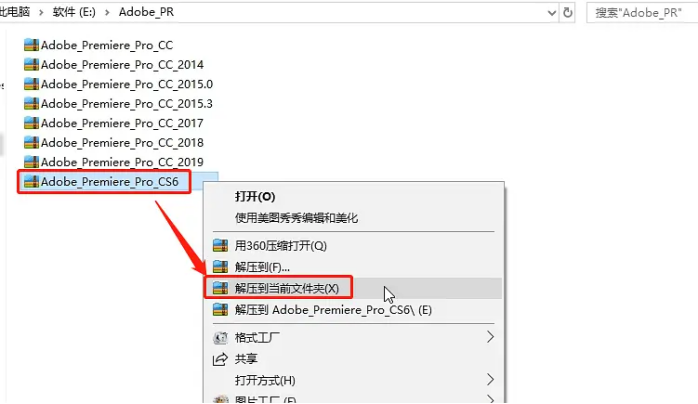
2、解压完成之后,会出现一个新的Adobe Premiere Pro CS6文件夹;我们【双击】进入此文件夹内。
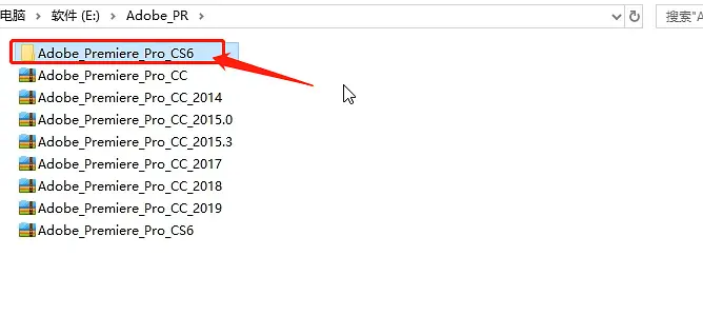
3、现在,我们【双击】进入Premiere Pro CS6的文件夹,来安装软件。

4、下一步,我们双击【Set-up】打开安装程序。
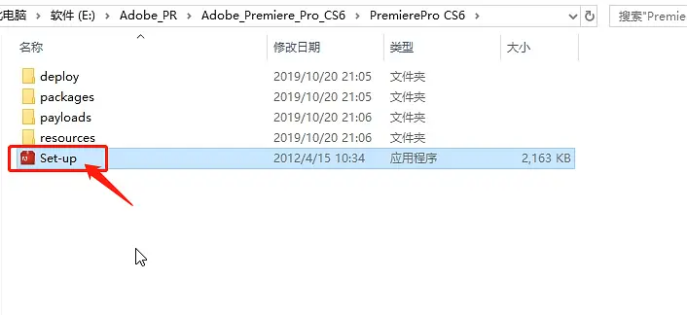
5、等待程序初始化完成。

6、然后,我们点击作为【试用版安装】。
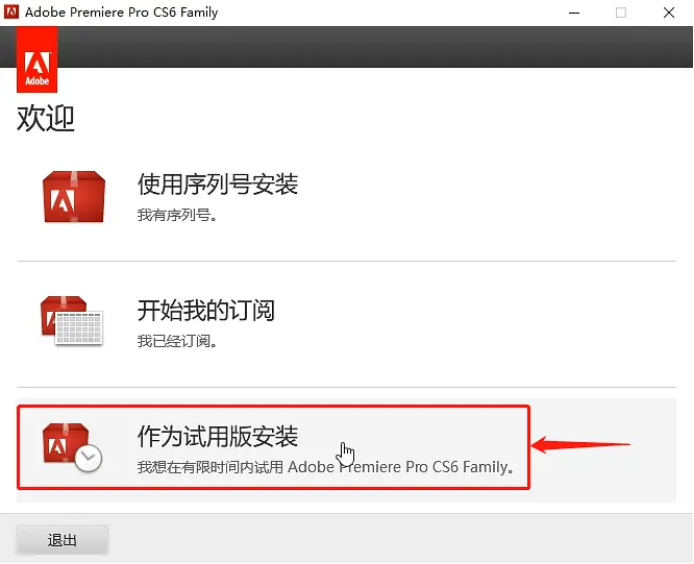
7、这时候,我们会看到界面上会出现【Adobe软件许可协议】,我们点击【接受】的按钮。
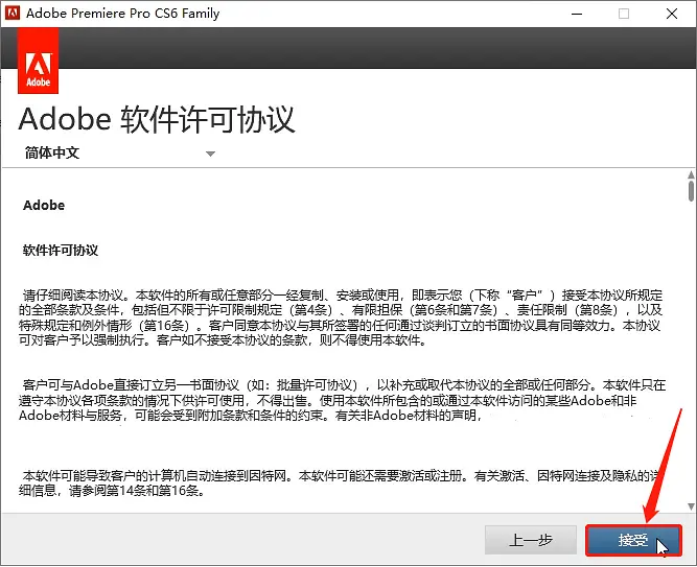
8、下一步,我们直接点击【登陆】的按钮。如果之前没有登陆过,请输入自己的AdobeID和密码登录;如果没有Adobe ID的话,请点击获取Adobe ID,自己申请一个再登陆。
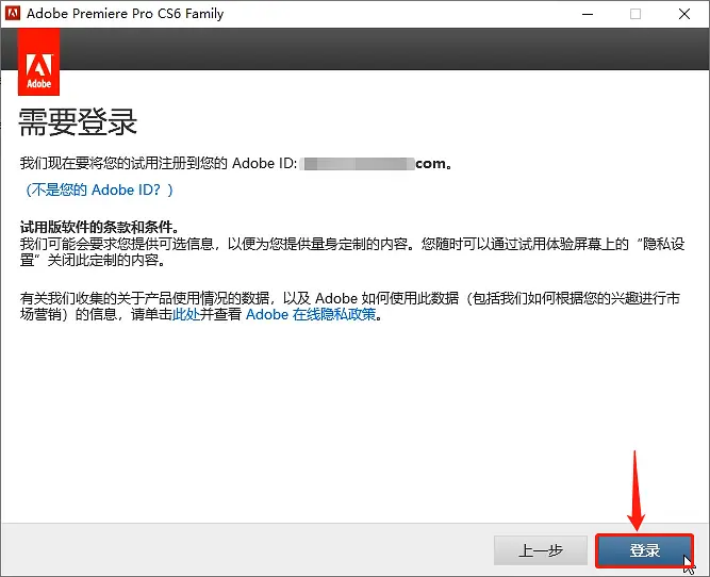
9、下一步,我们选择【安装路径】,我选择的是解压【Adobe Premiere Pro CS6安装包的文件夹】作为安装路径;选择之后,我们点击【安装】的按钮,进行下一步。
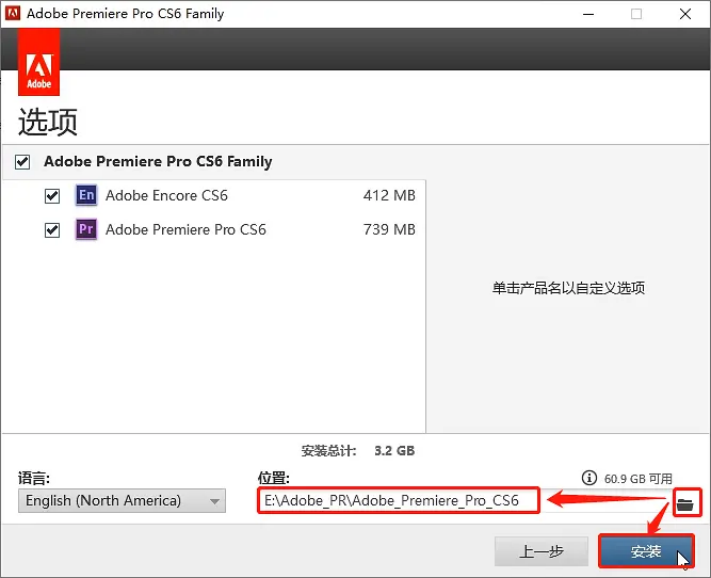
10、等待所有程序安装完成。
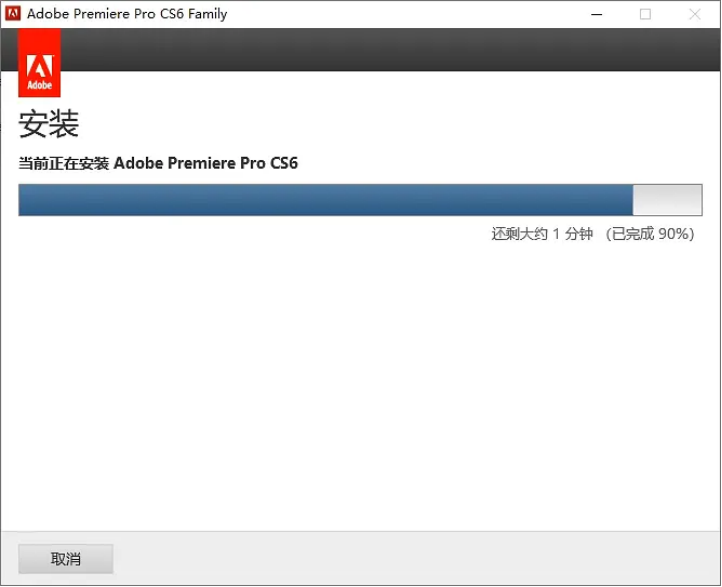
11、这时候,我们会看到界面上有【安装完成】的界面;这就代表Adobe Premiere Pro CS6所有程序安装完成;我们点击【关闭】的按钮即可。
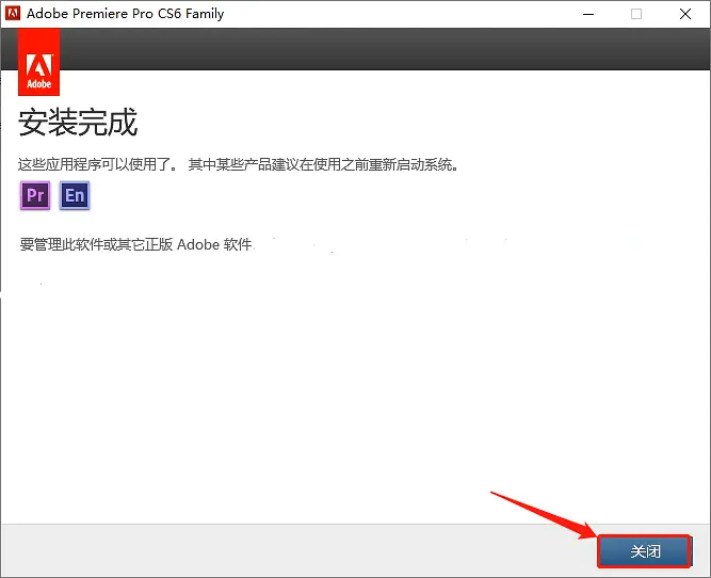
好了,以上的内容就是今天我要给大家讲的pr安装下载详细教程了。有想要安装pr的赶紧动手试一试吧,哪里不明白就照着我分享的教程下载安装。当然,这里我选择安装的是试用版,只有30天时间使用时间;如果想永久使用,建议大家去Adobe官网购买正版软件哦!好了,今天的就到这了,我们明天见!
本篇文章使用以下硬件型号:联想小新Air15;系统版本:win10;软件版本:Adobe Premiere Pro CS6。
帮助大家解决pr安装的问题!
在学习一些软件的使用时,首先是要把软件安装到电脑上才能可以学习软件里边的功能,最后才可以制作出高质量的作品。想学pr的小伙伴们可以看一下pr安装教程,学会了下方的安装教程,你们还可以学习之前我分享的入门教程,一步步跟着我来学,你就可以熟练的使用pr软件啦!
1.首先,选中【Premiere Pro CC2019】压缩包,鼠标右击选择【解压到Premiere Pro CC2019】,双击打开【Premiere Pro CC2019】文件夹,如下图所示:

2.选中【Set-up】可执行文件,鼠标右击选择【以管理员身份运行】。如下图红色圈出部分所示:
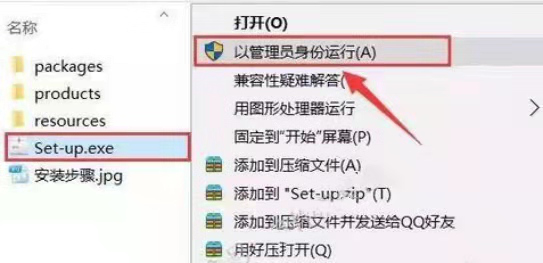
3.点击文件夹小图标,然后选择【更改位置】,如下图所示:
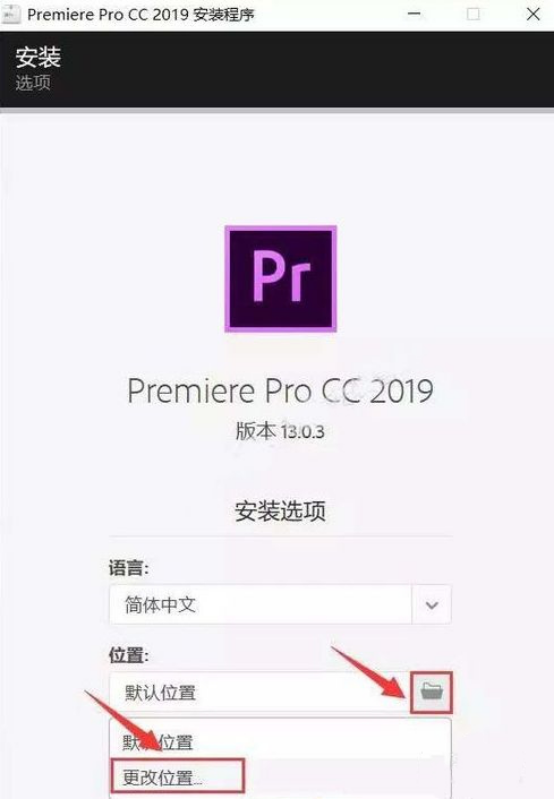
4.建议安装到除C盘以外的磁盘,可以在D盘或其他盘新建一个【Pr CC2019】文件夹,然后点击确定,如下图所示:
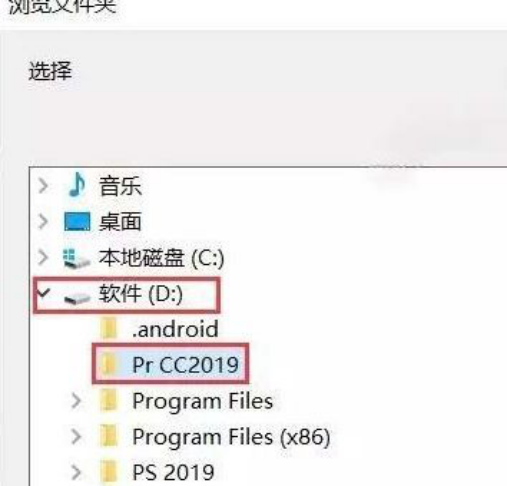
5.接下来,点击【继续】,如下图红色圈出部分所示:
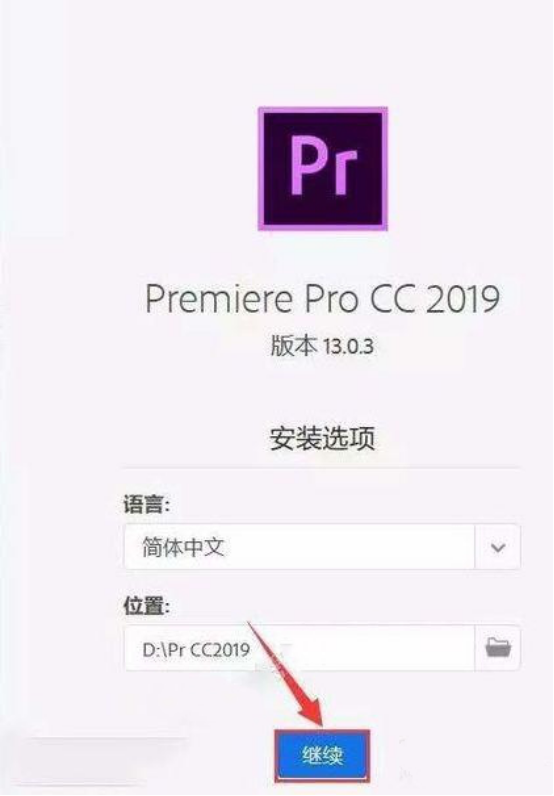
6.最后,等待一会,软件就安装成功了,在点击【关闭】按钮即可,如下图所示:
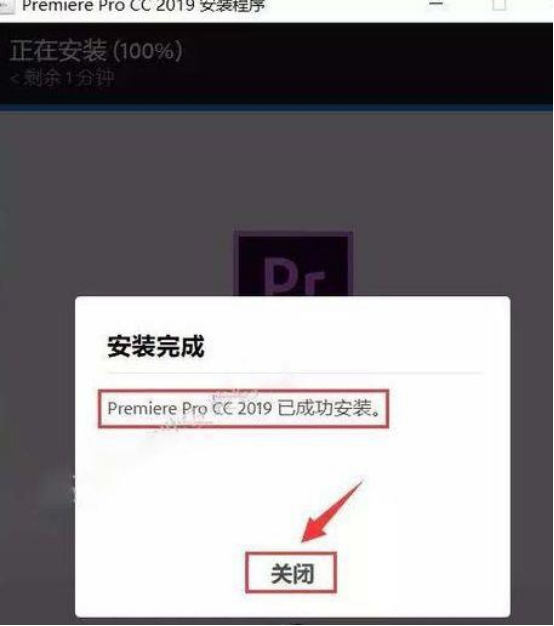
看了上方的步骤,大家学会pr安装了吧?但是大家注意在安装的时候大家可以选择不安装在C盘,因为C盘里边的东西比较多,可以安装到自己储存空间比较大的地方,这样电脑运行起来还会快一些。
本篇文章使用以下硬件型号:联想小新Air15;系统版本:win10;软件版本:PR CC2019。

